ลองแก้ไขง่ายๆ เหล่านี้หากเนื้อหาออนไลน์ของ Avast ไม่พร้อมใช้งาน
- เนื้อหาออนไลน์ของ Avast ไม่พร้อมใช้งาน ข้อความแสดงข้อผิดพลาดสามารถเกิดขึ้นได้จากหลายสาเหตุ รวมถึงปลั๊กอินของเบราว์เซอร์
- การล้าง DNS บนพีซีของคุณจะช่วยแก้ปัญหาเนื้อหาออนไลน์ของ Avast ที่ไม่พร้อมใช้งานได้ในเวลาอันรวดเร็ว
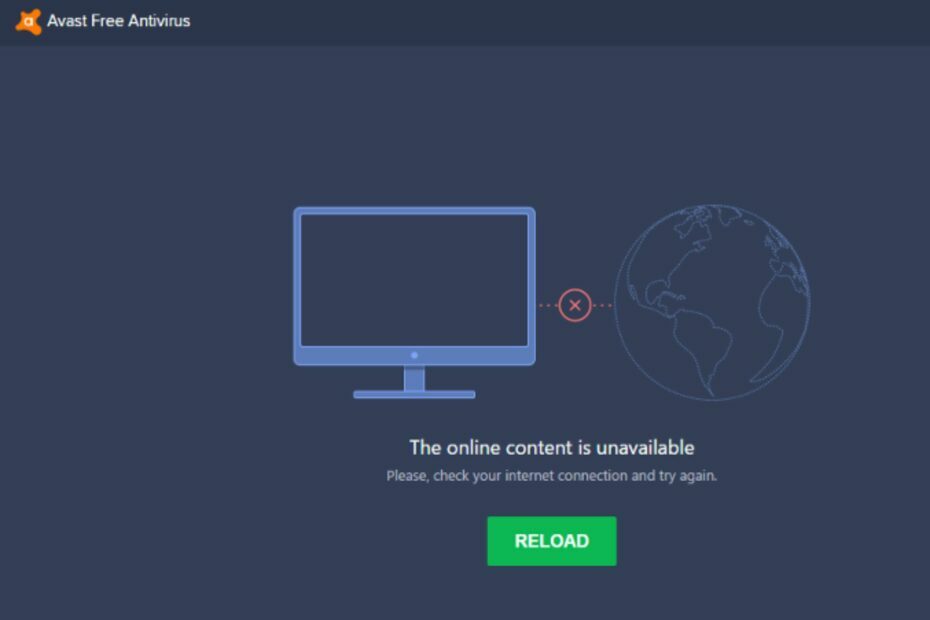
การใช้โปรแกรมป้องกันไวรัส Avast บนพีซีจะปกป้องผู้ใช้จากการโจมตีของไวรัสและมัลแวร์ อย่างไรก็ตาม ผู้ใช้รายอื่นได้รายงานว่าเนื้อหาออนไลน์ของ Avast ไม่พร้อมใช้งาน ข้อความแสดงข้อผิดพลาดที่ปรากฏขึ้นเมื่อใช้เบราว์เซอร์ Avast
ในทำนองเดียวกันผู้ใช้ Windows อาจพบข้อผิดพลาดเช่น Windows Defender บล็อกโปรแกรมป้องกันไวรัส Avast.
★ เราทดสอบ ทบทวน และให้คะแนนอย่างไร
เราทำงานมาตลอด 6 เดือนที่ผ่านมาเพื่อสร้างระบบตรวจสอบใหม่เกี่ยวกับวิธีที่เราผลิตเนื้อหา เมื่อใช้สิ่งนี้ เราได้ปรับปรุงบทความส่วนใหญ่ของเราใหม่ในภายหลังเพื่อมอบความเชี่ยวชาญเชิงปฏิบัติจริงเกี่ยวกับคำแนะนำที่เราทำ
สำหรับรายละเอียดเพิ่มเติมคุณสามารถอ่านได้ วิธีที่เราทดสอบ ทบทวน และให้คะแนนที่ WindowsReport.

รักษาความปลอดภัยอุปกรณ์ของคุณด้วยเทคโนโลยีความปลอดภัยทางไซเบอร์ที่ได้รับรางวัล
4.9/5
ตรวจสอบข้อเสนอ►

เพิ่มความปลอดภัยและประสิทธิภาพพีซีของคุณให้สูงสุดด้วยการตรวจจับภัยคุกคามทางดิจิทัลชั้นยอด
4.8/5
ตรวจสอบข้อเสนอ►

รักษาความปลอดภัยด้วยเทคโนโลยีการตรวจจับและป้องกัน AI ที่ก้าวล้ำ
4.6/5
ตรวจสอบข้อเสนอ►

ท่องเว็บอย่างปลอดภัยสูงสุด 3 อุปกรณ์ทั่วทั้งระบบ Windows, Mac, iOS หรือ Android
4.4/5
ตรวจสอบข้อเสนอ►

เครื่องมือรักษาความปลอดภัยที่ดีที่สุดสำหรับกิจกรรมการท่องเว็บที่เข้มข้น
4.0/5
ตรวจสอบข้อเสนอ►
เหตุใดเนื้อหาออนไลน์ของ Avast จึงไม่สามารถใช้งานได้
ข้อผิดพลาดไม่พร้อมใช้งานเนื้อหาออนไลน์ของ Avast สามารถเกิดขึ้นได้จากหลายสาเหตุ อย่างไรก็ตาม สาเหตุหลักของเรื่องนี้ก็คือ ปลั๊กอินของเบราว์เซอร์. ปลั๊กอินของเบราว์เซอร์บางตัวอาจส่งผลต่อการสแกนเว็บของ Avast ซึ่งทำให้เว็บไซต์ไม่พร้อมใช้งาน
นอกจากนี้ ปัจจัยทั่วไปบางประการที่รับผิดชอบต่อปัญหานี้ ได้แก่:
- ไฟร์วอลล์หรือซอฟต์แวร์รักษาความปลอดภัย – เนื้อหาออนไลน์ของ Avast อาจไม่พร้อมใช้งานหาก ไฟร์วอลล์ของระบบ หรือบริการไฟร์วอลล์อื่น ๆ กำลังบล็อกอยู่
- การเชื่อมต่ออินเทอร์เน็ตไม่เสถียร – เมื่อการเชื่อมต่ออินเทอร์เน็ตของคุณไม่เสถียรหรือช้า อาจทำให้ Avast เข้าถึงเว็บไซต์หรือเนื้อหาได้ยาก
- ปัญหาของผู้ให้บริการอินเทอร์เน็ต (ISP) – เนื้อหาออนไลน์ของ Avast อาจไม่พร้อมใช้งานหากมีปัญหากับผู้ให้บริการอินเทอร์เน็ตของคุณ อาจเนื่องมาจากการบำรุงรักษา ปัญหาทางเทคนิค หรือเหตุผลอื่นๆ
- ปัญหาเกี่ยวกับเซิร์ฟเวอร์ – ข้อผิดพลาดอาจปรากฏขึ้นหากมีปัญหากับเซิร์ฟเวอร์ที่โฮสต์เนื้อหา
อย่างไรก็ตาม สาเหตุเหล่านี้อาจแตกต่างกันไปในพีซีแต่ละเครื่อง ดังนั้น เราจะหารือเกี่ยวกับการแก้ไขบางอย่างในขณะที่เราศึกษาบทความเพิ่มเติม
ฉันควรทำอย่างไรหากเนื้อหาออนไลน์ของ Avast ไม่พร้อมใช้งาน
เราขอแนะนำให้ลองตรวจสอบเบื้องต้นดังต่อไปนี้:
- รีสตาร์ท Windows ของคุณในเซฟโหมด.
- ตรวจสอบการเชื่อมต่ออินเทอร์เน็ตของคุณ
- ถอนการติดตั้งและติดตั้ง Avast บนพีซีของคุณ และรีสตาร์ทพีซีของคุณเพื่อตรวจสอบว่าปัญหายังคงมีอยู่หรือไม่
หากเนื้อหาออนไลน์ของ Avast ไม่พร้อมใช้งานหลังจากลองตรวจสอบเบื้องต้นแล้ว ให้ทำตามขั้นตอนขั้นสูงต่อไปนี้
1. เพิ่มข้อยกเว้นใน Avast
- เปิด โปรแกรมป้องกันไวรัส Avast และไปที่ การตั้งค่า เมนู.

- ในแถบด้านข้างซ้าย ให้คลิกที่ ทั่วไป.
- เลื่อนลงไปที่ ข้อยกเว้น ส่วนและคลิกที่ เพิ่มข้อยกเว้น ปุ่ม.

- คุณสามารถป้อนข้อมูล ชื่อของไฟล์หรือโฟลเดอร์ คุณต้องการยกเว้นจากการสแกนหรือคลิกที่ เรียกดู ปุ่มเพื่อค้นหาบนคอมพิวเตอร์ของคุณ
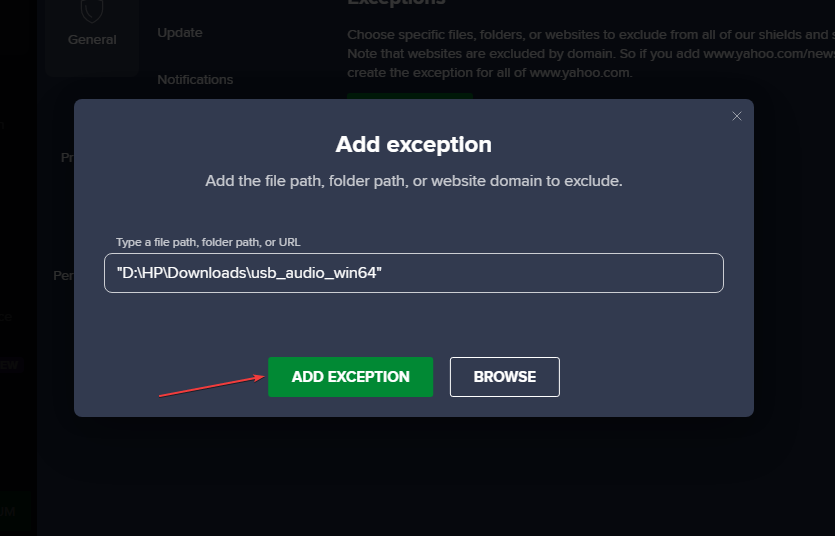
- คลิกที่ปุ่มเพิ่มข้อยกเว้นเพื่อยืนยันการเลือกของคุณ
การเพิ่ม ข้อยกเว้นสำหรับ Avast อนุญาตให้ไฟล์หรือเว็บไซต์ที่ระบุข้ามการป้องกันของ Avast และอาจมีความเสี่ยงด้านความปลอดภัย
2. ล้างบันทึก DNS บนพีซีของคุณ
- กด หน้าต่าง + ร กุญแจเพื่อเปิด วิ่ง กล่องโต้ตอบ พิมพ์ คำสั่ง ในช่องข้อความ จากนั้นกด เข้า เพื่อเปิด พร้อมรับคำสั่ง.
- พิมพ์ข้อความต่อไปนี้แล้วกด เข้า:
ipconfig/flushdns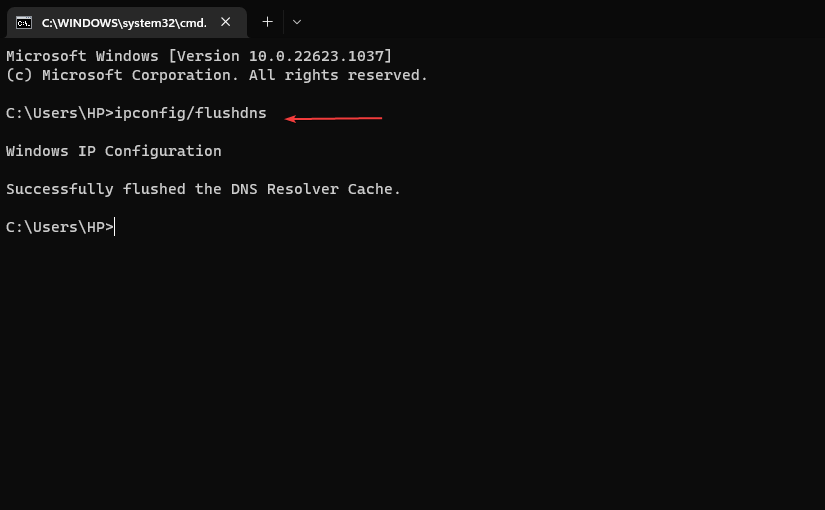
- รีสตาร์ทพีซีของคุณและตรวจสอบว่าข้อผิดพลาดยังคงมีอยู่หรือไม่
หากคุณใช้บริการ DNS ของบริษัทอื่น คุณอาจต้องล้างแคชบนเซิร์ฟเวอร์ DNS เอง หรือใช้วิธีการอื่นเพื่อล้างแคช เรียนรู้ว่าจะทำอย่างไรถ้า เซิร์ฟเวอร์ DNS ไม่พร้อมใช้งานบน Windows 11.
- ส่วนแบ่งตลาดแอนตี้ไวรัส: สถิติและแนวโน้มที่สมบูรณ์ในปี 2023
- Antivirus สามารถตรวจจับและลบ Ransomware ได้หรือไม่?
- Antivirus สามารถถูกแฮ็กได้หรือไม่? [คู่มือการป้องกัน]
3. ปิดการใช้งานโปรแกรมป้องกันไวรัส Avast ชั่วคราว
- คลิกขวาที่ อวาสท์ ไอคอนบนเดสก์ท็อปของคุณ จากนั้นคลิกที่ การควบคุมโล่ Avast.
- จากเมนูด้านข้าง ให้เลือก ปิดการใช้งาน Avast และเลือกระยะเวลาที่คุณต้องการปิดใช้งาน
- เลือกระยะเวลาในการปิดการใช้งาน Avast โดยควรเป็น 10 นาที จากนั้นคลิก ใช่ เพื่อยืนยันการกระทำของคุณในพรอมต์ Avast

เกราะป้องกันแอนติไวรัสทั้งหมดปิดอยู่ ซึ่งดูเหมือนว่า Avast ถูกปิดใช้งาน ข้อความทั้งหมดจะปรากฏเป็นสีแดงในหน้าต่างหลักเมื่อ Avast ถูกปิดใช้งาน
คุณสมบัติการป้องกันบางอย่างไม่สามารถปิดใช้งานได้อย่างสมบูรณ์ การตั้งค่าคุณสมบัติเหล่านี้ในโหมดพาสซีฟอาจเป็นตัวเลือกที่ดีกว่า
นอกจากนี้ แนะนำให้ปิดใช้งานการป้องกันไวรัสชั่วคราว หากจำเป็น และเปิดใช้งานอีกครั้งโดยเร็วที่สุด อ่านต่อ วิธีหยุด Avast หากคุณไม่สามารถทำตามขั้นตอนข้างต้นได้
โดยสรุป คุณสามารถดูคำแนะนำที่เป็นประโยชน์ได้ที่ การรักษาความปลอดภัยของ Avast ไม่สามารถสแกนได้ และ วิธีแก้ไข Avast; ไฟล์นี้ไม่สามารถกู้คืนได้ผิดพลาด.
หากคุณมีคำถามหรือข้อเสนอแนะเพิ่มเติม โปรดทิ้งไว้ในส่วนความคิดเห็นด้านล่าง


